
방법 1 : 페이지 다시 시작
대부분 유사한 문제는 페이지의 일반적인 재부팅에 의해 쉽게 제거 할 수있는 단일 사례입니다. 가장 인기있는 웹 브라우저 에서이 작업은 F5 키에 해당합니다.방법 2 : 인터넷 상호 연결
오류가 계속 표시되면 다음 단계를 네트워크에 다시 연결해야합니다. 다시 연결 해야하는 단일 갭이 발생했을 수 있습니다.
방법 3 : 혈수 성능 검사
종종 실패의 원인은 네트워크 라우터의 작동 문제 일 수 있습니다. 매우 간단하게 결정하십시오. 다른 장치 (컴퓨터 또는 스마트 폰)를 사용하여 네트워크에 연결하고 브라우저를 열고 일부 사이트로 가려고 노력하십시오. 아래 링크에있는 기사에 나열된 다른 정확한 메소드도 있습니다.자세히보기 : 성능을 위해 라우터를 확인하는 방법
라우터 구성에 문제가있는 경우 공장에 설정을 다시 시작하거나 재설정하여 필요한 모든 매개 변수를 입력하십시오.
자세히보기 :
Reloading Router
라우터를 공장 설정으로 재설정하십시오
라우터를 조정하는 예입니다
문제라고 불리는 것은 라우터 또는 컴퓨터 네트워크 카드와의 케이블 접촉이 나쁠 수 있습니다. 커넥터가 커넥터에 밀접하게 앉아 있고 연락 사이트 및 입력에 먼지 나 부식이 없는지 확인하십시오.
방법 4 : 연결 상태 확인
또한 인터넷 연결 자체가 작동하는지 확인해야합니다. 더 정확한 결과를 얻으려면 가능한 경우 직접 케이블에 연결하는 것이 좋습니다.
- 느낌표가있는 노란색 삼각형의 시스템 트레이에 연결 아이콘이 없는지 확인하십시오.
- 다른 브라우저를 사용하여 해당 또는 다른 리소스로 이동하십시오.
- 예를 들어 관리자를 대신하여 "명령 줄"을 엽니 다. 예를 들어, CMD 쿼리를 입력하는 "검색"을 검색하고 결과를 선택한 다음 적절한 프로그램 시작 옵션을 사용하십시오.
자세히 읽어보십시오 : Windows 7 및 Windows 10에서 관리자를 대신하여 "명령 줄"을 여는 방법
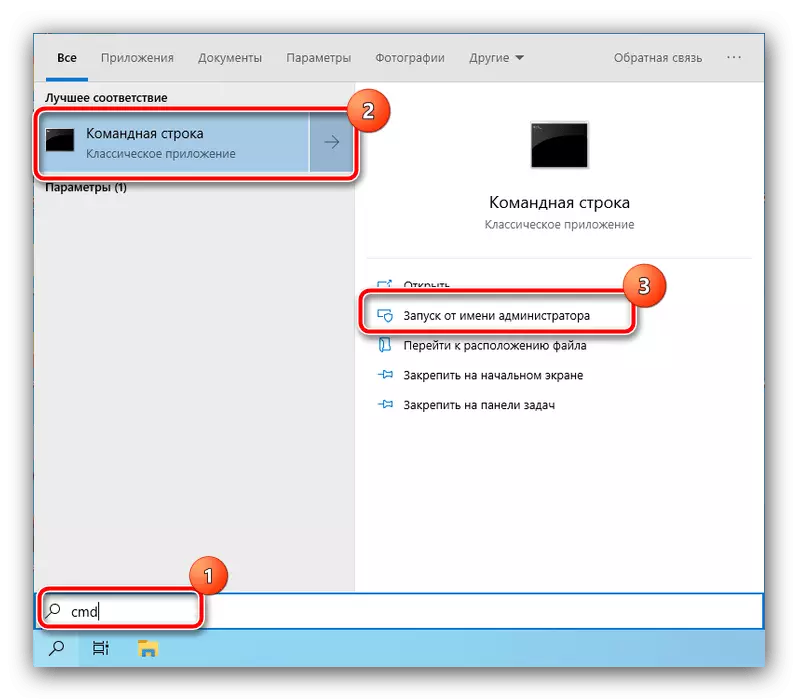
ping 8.8.8.8 -t 명령을 입력하고 Enter 키를 누릅니다.

서버의 답변이 오면 인터넷 연결이 가능합니다.
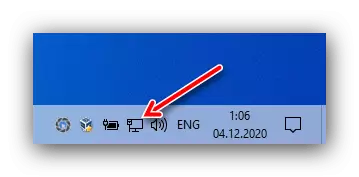
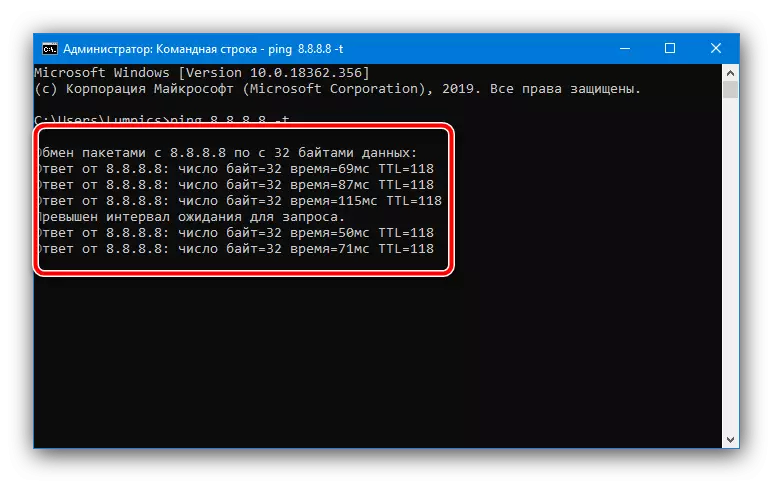
위의 단계에서 오류의 모양은 문제의 원인이 공급자의 측면에 있음을 나타냅니다. 자세한 정보는 기술 지원부에 문의하십시오.
방법 5 : 방화벽 매개 변수를 확인하십시오
경우에 따라 오류 소스는 잘못 구성된 방화벽이며, 예를 들어 공급자가 사용하는 포트 중 일부 또는 하나 또는 다른 들어오는 연결이 금지되어 있습니다. 방화벽의 매개 변수를 확인하고 올바른 값을 설치하는 데 문제가 해결 될 수 있습니다.Windows 7 및 Windows 10에서 시스템 방화벽 설정하기
바이러스 백신 소프트웨어의 일부에는 인터넷에 대한 정상적인 연결을 방해 할 수있는 기본 제공 네트워크 화면이 있습니다. 그렇다면 괜찮은 것으로 밝혀지기 때문에 작업을 일시 중지하고 실패의 가용성을 확인 해야하는 경우 - 공격적인 보호 기능을 갖춘 대안을 검색해야합니다.
자세히보기 :
바이러스 백신의 일을 일시 중지하는 방법
컴퓨터 용 바이러스 백신
방법 6 : 가상 네트워크 어댑터를 비활성화합니다
인터넷 액세스를위한 가상 컴퓨터 또는 VPN 서비스 클라이언트는 때로는 네트워크 어댑터의 소프트웨어 에뮬레이터를 만들 때 때때로 OS가 실제 장치로 인식되고 고려 중이는 문제가 발생할 수있는 문제를 일으킬 수 있습니다. 이 장치가 종료되면 "네트워크 연결"스냅을 통해 이루어집니다.
- Win + R 키 조합을 사용하여 "실행"을 호출하고 NCPA.cpl 쿼리를 입력하고 창에서 "확인"을 클릭하십시오.
- 분명히 여기에 여러 위치가 있습니다. "Ehternet"및 "무선 네트워크"를 제외한 모든 것을 끄십시오 (원하는 원하는 - "사용 중지"을 마우스 오른쪽 버튼 클릭하십시오).
- 브라우저를 열고 오류가 나타나는 지 확인하십시오. 그것이 사라지면 스냅으로 돌아가서 우편을 계산할 수있는 하나씩 어댑터를 켜십시오. 문제점 옵션을 결정한 후 관련 소프트웨어를 찾아서 설정을 수정하십시오.
자세히보기 :
가상 컴퓨터에서 인터넷을 구성합니다
Windows에서 VPN을 구성하는 방법
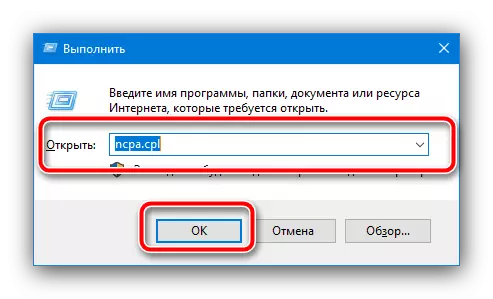

방법 7 : IPv6 프로토콜 사용 안 함
때로는 오류의 원인이 오래된 IPv4를 대체하려는 IPv6 프로토콜의 잘못된 작동입니다. 모든 공급자가 새 표준으로 전환 할 때까지 주소가 충돌하여 주소가 충돌하여 고려중인 오류가 발생합니다. 이를 제거하기 위해 사용 된 연결의 속성에서 문제점 옵션을 끄는 것만으로 만 충분합니다. 이전 메서드에서 어댑터 설정을 열고 활성 연결을 찾고 PCM을 클릭하고 "속성"을 선택하십시오.

속성에서 IP 버전 6 (TCP / IP IPv6) 항목에서 표시를 제거합니다. "확인"을 클릭 한 다음 열려있는 모든 창을 닫고 컴퓨터를 다시 시작하십시오.

이 작업을 수행 한 후에는 더 이상 당신을 방해하지 않아야합니다.
방법 8 : DNS 재설정 및 캐시
드문 경우가 있으면 연결의 올바른 작동이 운영 체제 네트워크의 잘못된 설정을 방해 할 수 있습니다. 일반적으로 문제의 오류와 관련된 많은 문제가 표시됩니다. 이를 의심하는 경우 매개 변수를 다시 설정하십시오. 이후에 다시 설정하여 모든 권장 사항을 관찰하십시오.
자세히보기 : Windows 7 및 Windows 10에서 네트워크 설정 재설정
또한 DNS 시스템 캐시를 지우는 데 아프지 않습니다. 이는 "명령 줄"을 통해 수행됩니다. 관리 권한으로 열어 IPConfig / flushdns 명령을 입력하고 Enter 키를 누릅니다.

프로 시저를 실행 한 후 컴퓨터를 다시 시작하십시오.
방법 9 : 무선 어댑터 전원 설정 (랩톱 및 태블릿)
페이지로드 중에 연결이 발생할 수있는 마지막 이유는 무선 네트워크의 전원 어댑터에 문제가 발생합니다. 다음과 같이 제거 할 수 있습니다.
- 전원 설정 열기 - 시스템 트레이에서 배터리 아이콘을 찾은 다음 PCM으로 클릭하고 "전원 지원"을 선택하십시오.
- "전원 구성표 설정"링크를 클릭하십시오.

다음 "고급 전원 매개 변수 변경"을 클릭하십시오.
- 구성 요소 목록에서 "무선 어댑터"옵션을 찾고, 열기 및 하위 "에너지 절약 모드"를 찾아 두 옵션 모두에 대해 "최대 성능"을 설정합니다. "적용"및 "확인"버튼을 클릭하여 확인하십시오.
- 장치 관리자에서 유사한 매개 변수를 비활성화 할 가치가 있습니다. "실행"도구 IT DEVMGMT.MSC에서 ENTER를 호출하고 ENTER를 누릅니다.
- 범주 "네트워크 어댑터"를 열고 사용 된 장치 내부에서 찾아 PCM으로 클릭하고 "속성"을 선택하십시오.
- 열리는 창에서 "전원 관리"탭으로 가서 "이 장치의 종료 허용 ..."에서 표시를 제거하고 "확인"을 클릭하십시오.
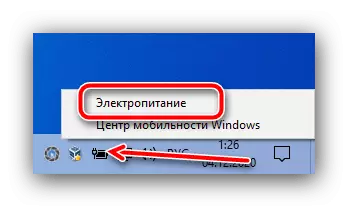


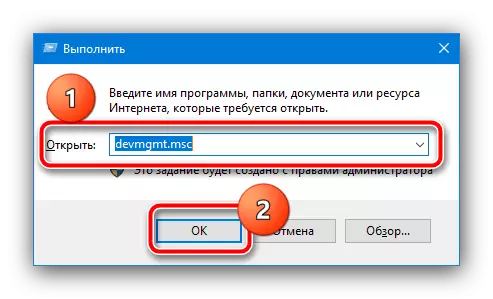


이러한 매개 변수를 적용한 후에 문제가 제거되어야합니다.
